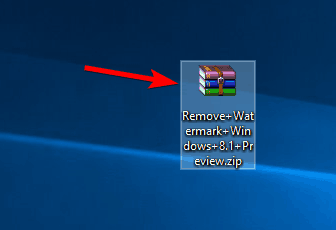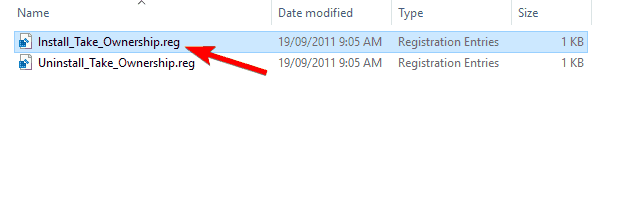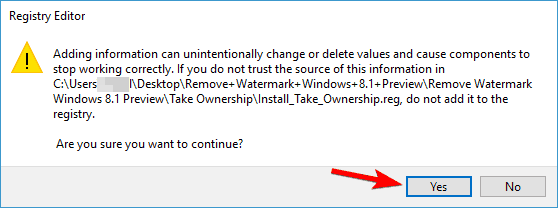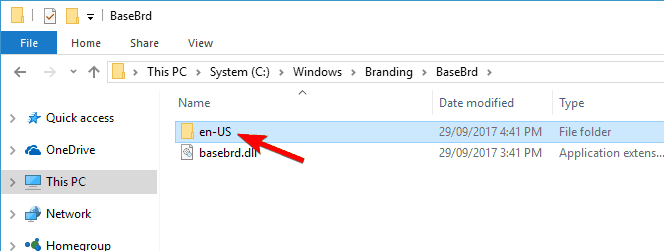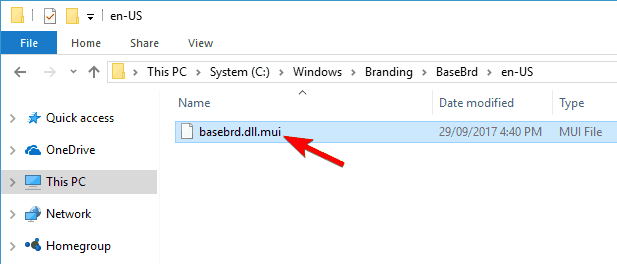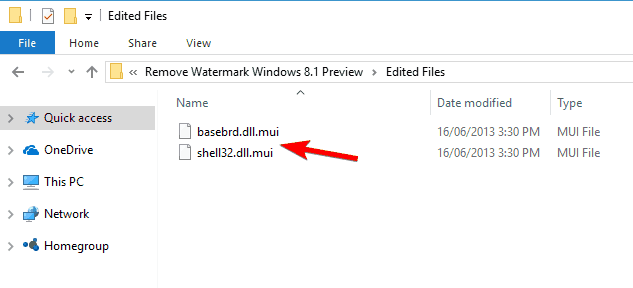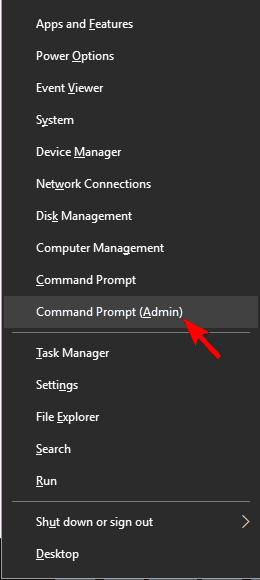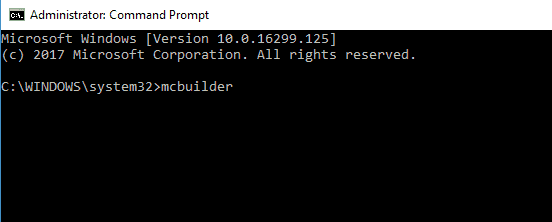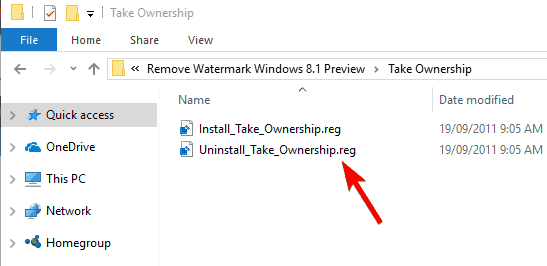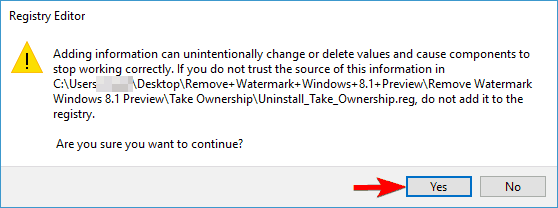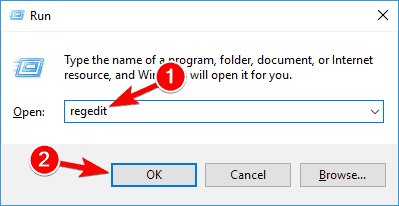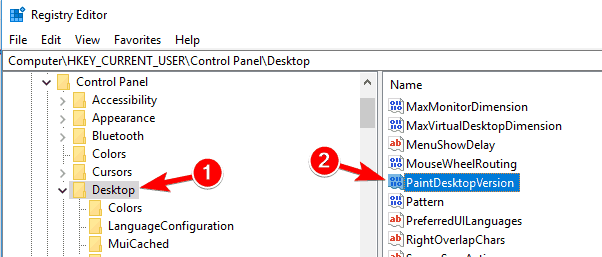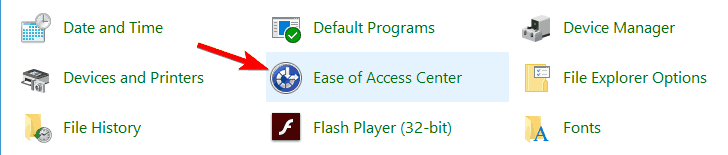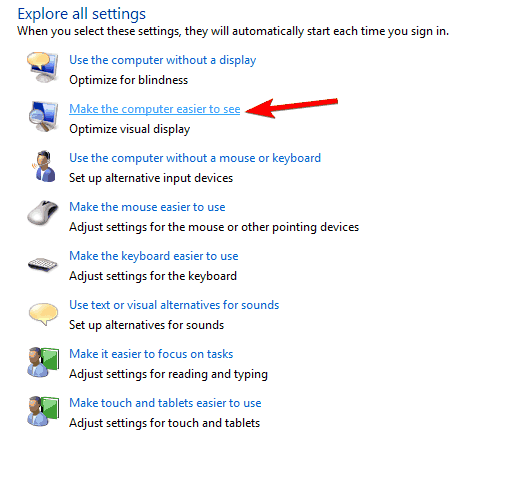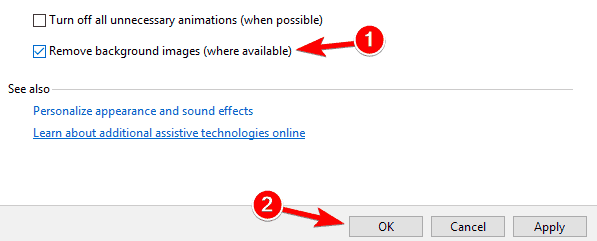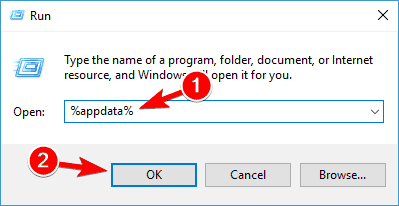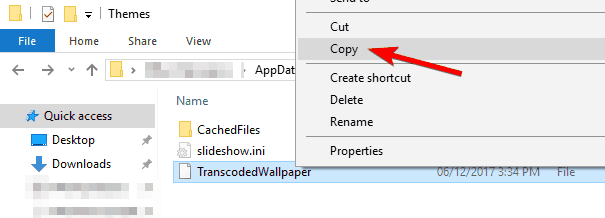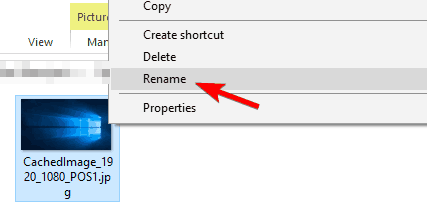Hur man tar bort vattenstämpel i Windows 10, 7
Senaste uppdatering: 22 november 2018
För att åtgärda olika PC-problem rekommenderar vi DriverFix: Denna programvara håller dina drivrutiner igång, vilket skyddar dig från vanliga datorfel och maskinvarufel. Kontrollera alla dina förare nu i tre enkla steg:
- Ladda ner DriverFix (verifierad nedladdningsfil).
- Klicka på Start Scan för att hitta alla problematiska drivrutiner.
- Klicka på Uppdatera drivrutiner för att få nya versioner och undvika systemfel.
- DriverFix har laddats ner av 502 095 läsare den här månaden.
Att ha en vattenstämpel i det nedre högra hörnet av din Windows 8.1 och Windows 10 varje gång du startar din dator kan bli riktigt irriterande och det förstör din skrivbordsbild.
Lyckligtvis för oss finns det några metoder som du kan göra för att helt ta bort din Windows 8.1-vattenstämpel och det tar inte mer än ett par minuter att göra det.
Du måste också vara medveten om att du inte kan använda samma metod för att ta bort Microsoft Confidential vattenstämpel i Windows 8.1 och Windows 10.
Denna handledning är speciellt gjord för att endast ta bort Windows 8.1 Preview och Windows 10 vattenstämpel.
Läs följande rader nedan för en detaljerad och mycket snabb förklaring om hur du tar bort Windows 8.1 och Windows 10 vattenstämpel.
Hur kan jag ta bort vattenstämpel Windows 8.1 och Windows 10?
Windows 10 vattenstämpel kan vara lite irriterande, och i den här artikeln kommer vi att ta upp följande ämnen:
-
Windows 10 ta bort vattenstämpelregister – Det finns flera sätt att ta bort Windows 10-vattenstämpel, och det enklaste kan vara genom att ändra ditt register.
-
Ta bort vattenmärke Windows 10 testläge – Många användare brukar använda Windows 10 testläge, men detta läge kommer med testläge vattenstämpel längst ner. Du kan dock enkelt ta bort vattenstämpeln med en av våra lösningar.
-
Ta bort vattenstämpelfönster Utbildning, teknisk förhandsgranskning – Om du använder utbildningsversionen eller en teknisk förhandsvisning av Windows 10 bör du kunna ta bort vattenstämpeln genom att använda någon av våra lösningar.
-
- *
1 Byt ut filerna shell32.dll.mui och basebrd.dll.mui
Innan vi börjar måste vi nämna att denna process kan orsaka stabilitetsproblem om du inte är försiktig.
Därför är det en bra idé att skapa en säkerhetskopia innan du testar den här lösningen. Eftersom denna lösning kräver att du byter ut systemfiler, kom ihåg att du använder den på egen risk.
- Du måste ladda ner den lilla zip-filen från länken nedan för att starta borttagningsprocessen. Ladda ner zip-fil här.
- När du har laddat ner filen öppnar du den och extraherar innehållet till din dator.
![Hur man tar bort vattenstämpel i Windows 10, 7]()
- Öppna den extraherade katalogen och navigera till Ta ägarkatalogen. Leta Install_Take_Ownership.reg filen och dubbelklicka på den.
![Hur man tar bort vattenstämpel i Windows 10, 7]()
- Registerredigeringsfönstret dyker upp och du måste vänsterklicka på Ja för att fortsätta med operationen.
![Hur man tar bort vattenstämpel i Windows 10, 7]()
När du har kört den här .reg-filen bör du kunna ta äganderätten till valfri katalog eller fil med bara två klick. I följande steg ändrar vi vissa systemfiler.
Dessa steg kan vara potentiellt farliga och orsaka stabilitetsproblem, så kom ihåg att du följer dessa steg på egen risk. Du kan ta äganderätten till systemfilerna genom att göra följande:
- Navigera till C: WindowsSystem32en-US- katalogen.
![Hur man tar bort vattenstämpel i Windows 10, 7]()
- Leta nu efter shell32.dll.mui i en-US-mappen. När du har hittat det högerklickar du på det och väljer Ta ägarskap. Innan du äger är det en bra idé att göra en kopia av den här filen och spara den på skrivbordet om något skulle gå fel.
![Hur man tar bort vattenstämpel i Windows 10, 7]()
- Efter att ha gjort det, navigera till C: WindowsBrandingBaseBrden-US- katalogen.
![Hur man tar bort vattenstämpel i Windows 10, 7]()
- Leta reda på basebrd.dll.mui, högerklicka på den och välj Ta ägarskap från menyn. Innan du äger, se till att du kopierar filen till skrivbordet och använder den som säkerhetskopia om något går fel.
![Hur man tar bort vattenstämpel i Windows 10, 7]()
- Gå nu tillbaka till mappen du extraherade i steg 2 ovan. Navigera till mappen Redigerade filer och kopiera basebrd.dll.mui till C: WindowsBrandingBaseBrden-US och shell32.dll.mui till C: WindowsSystem32en-US- katalogen.
![Hur man tar bort vattenstämpel i Windows 10, 7]()
När du har bytt ut dessa filer behöver du bara köra ett enda kommando från kommandotolken. För att göra det, följ dessa steg:
- Öppna kommandotolken som administratör. Du kan göra det genom att trycka på Windows-tangenten + X och välja Kommandotolken (Admin) från menyn. Om kommandotolken inte är tillgänglig kan du använda PowerShell (Admin) istället.
![Hur man tar bort vattenstämpel i Windows 10, 7]()
- När kommandotolken öppnas anger du mcbuilder och trycker på Enter på tangentbordet för att köra kommandot.
![Hur man tar bort vattenstämpel i Windows 10, 7]()
- När mcbuilder är klar kan du stänga kommandotolken och starta om Windows 8.1 eller Windows 10-enheten.
När din dator har startats om bör vattenstämpeln vara borta. Nu måste du ta bort funktionen ta äganderätt. För att göra det, följ dessa steg:
- Navigera till katalogen Take Ownership och dubbelklicka på Uninstall_Take_Ownership.reg.
![Hur man tar bort vattenstämpel i Windows 10, 7]()
- Vänsterklicka på Ja- knappen när fönstret Registerredigerare dyker upp.
![Hur man tar bort vattenstämpel i Windows 10, 7]()
Tänk på att den här lösningen kan vara potentiellt farlig, och vi ansvarar inte för några stabilitetsproblem och filförluster som kan uppstå efter att du har använt den här lösningen.
2018-uppdatering: Tyvärr är länken från början av den här lösningen inte längre tillgänglig. Verktyget kan inte laddas ner, och i det här fallet har vi sökt efter ett annat verktyg som hjälper dig att ta bort vattenstämplar.
Efter flera timmars forskning har vi kommit fram till att det bästa alternativet är Universal Watermark Disabler. Ladda ner verktyget från sin webbplats och försök att inaktivera vattenstämpeln genom att använda den.
2 Använd Registerredigerare
Enligt användare kan du ta bort Insiders vattenstämpel helt enkelt genom att göra några ändringar i ditt register. För att göra det, följ dessa steg:
- Tryck på Windows-tangenten + R och ange regedit. Tryck på Enter eller klicka på OK.
![Hur man tar bort vattenstämpel i Windows 10, 7]()
- När registerredigeraren öppnas navigerar du till ComputerHKEY_CURRENT_USERControl PanelDesktop i den vänstra rutan. Dubbelklicka på PaintDesktopVersion i den högra rutan .
![Hur man tar bort vattenstämpel i Windows 10, 7]()
- Ställ in värdedata till 0 och klicka på OK för att spara ändringar.
![Hur man tar bort vattenstämpel i Windows 10, 7]()
Efter att ha gjort det, starta om datorn och vattenstämpeln ska vara borta.
3 Ändra inställningarna för enkel åtkomst
Enligt användare kan du ta bort ditt vattenstämpel för byggnummer i Windows 10 genom att helt enkelt ändra inställningarna för enkel åtkomst.
Detta är en enkel lösning som tar bort bakgrundsbilder såväl som ditt vattenstämpel. För att göra det, följ dessa steg:
- Tryck på Windows-tangenten + S och ange kontrollpanelen. Välj Kontrollpanelen i resultatlistan.
![Hur man tar bort vattenstämpel i Windows 10, 7]()
- Välj Lättåtkomstcenter i listan.
![Hur man tar bort vattenstämpel i Windows 10, 7]()
- Klicka på Gör datorn lättare att se.
![Hur man tar bort vattenstämpel i Windows 10, 7]()
- Markera Ta bort bakgrundsbilder (om tillgängligt) och klicka på Apply och OK för att spara ändringarna.
![Hur man tar bort vattenstämpel i Windows 10, 7]()
När du har gjort det bör din bakgrund försvinna, men vattenstämpeln kommer också att vara borta. Det här är en grov lösning, men det fungerar enligt användarna, så testa gärna.
4 Använd kommandotolken
Om du använder Windows 10 i testläge, bör du se vattenstämpeln längst ner till höger. Det finns dock ett sätt att ta bort testvattenmärke i Windows 10 genom att använda kommandotolken.
Denna process är ganska enkel och du kan göra det genom att följa dessa steg:
- Öppna kommandotolken eller PowerShell som administratör.
- När kommandotolken startar anger du följande kommandon:
- bcdedit.exe-uppsättning loadoptions ENABLE_INTEGRITY_CHECKS
- bcdedit.exe -set TESTSIGNING OFF
- Stäng kommandotolken och starta om datorn.
Nu ska vattenstämpeln försvinna när du går in i testläge. Tänk på att den här lösningen endast fungerar för testläge och att den inte fungerar i normalt läge.
Använd kommandotolken som en riktig tekniker med den här kompletta guiden!
5 Ändra din bakgrundsbild
Enligt användare kan du ta bort utvärderingskopia vattenstämpel helt enkelt genom att göra några ändringar i din bakgrundsbild. För att göra det måste du göra följande:
- Tryck på Windows-tangenten + R och ange % appdata%. Tryck på Enter eller klicka på OK.
![Hur man tar bort vattenstämpel i Windows 10, 7]()
- Navigera till RoamingMicrosoftWindowsThemes katalog.
- Skapa en kopia av TranscodedWallpaper i temakatalogen.
![Hur man tar bort vattenstämpel i Windows 10, 7]()
- Gå till fliken Visa och kontrollera filnamnstillägg.
![Hur man tar bort vattenstämpel i Windows 10, 7]()
- Öppna katalogen CachedFiles, högerklicka på den tillgängliga bilden och välj Byt namn från menyn. Var noga med att kopiera hela bildens namn. I vårt exempel är det CachedImage_1920_1080_POS1.jpg men det kommer att vara annorlunda på din dator.
![Hur man tar bort vattenstämpel i Windows 10, 7]()
- Gå tillbaka till temakatalogen. Byt namn på TranscodedWallpaper – Kopiera till CachedImage_1920_1080_POS1.jpg. Tänk på att du måste använda filnamnet som du fick i steg 5. Använd inte samma filnamn som vi använde eftersom det kanske inte fungerar för dig.
- Kopiera CachedImage_1920_1080_POS1.jpg till CachedFiles- katalogen. Du bör se dialogrutan Ersätt eller Hoppa över fil. Välj Ersätt filen i destinationen.
Windows låter dig inte ändra bakgrundsbilden? Lös problemet snabbt med vår guide!
Efter att ha gjort det bör din utvärderingskopia vattenstämpel försvinna helt.
Som du kan se är det enkelt att ta bort utvärderingsvattenmärket och du kan göra det enkelt med en av våra lösningar.
Om ditt vattenstämpel säger att du måste aktivera Windows, se till att köpa Windows 10-licens och aktivera den.
Om du redan har en äkta licens kan du behöva kontakta Microsoft för att se hur du aktiverar din kopia av Windows.
Så du kan följa stegen ovan för att ta bort din Windows 8.1 eller Windows 10 vattenstämpel och få skrivbordet rent som en visselpipa på nolltid.
Om något i artikeln ovan är oklart eller om det inte har fungerat för dig, skriv oss nedan i kommentarfältet så hjälper vi dig så snart som möjligt.
Redaktörens anmärkning: Det här inlägget publicerades ursprungligen i oktober 2014 och har sedan dess blivit helt moderniserat och uppdaterat för färskhet, noggrannhet och omfattning.
LÄS OCH :
- Fix: Markören fryser, hoppar eller försvinner i Windows 8, 10
- Fix: Windows 8.1, Windows 10 inaktiverade sig själv efter uppdatering
- Windows 10 aktiveringsfel: Varför de uppstår och hur man åtgärdar dem
- Hur fixar du Windows 10 Pro-aktiveringsfel 0xc004f014
- Microsoft gör det lättare att återaktivera Windows 10 efter större hårdvaruändringar